
Obsah:
- Krok 1: Skontrolujte zoznam súčiastok
- Krok 2: Tlač dielov 3D tlače
- Krok 3: Nainštalujte základný odkaz na klaksón Dynamixel (ID 1) štyrmi skrutkami (WB_M2X04) a dávajte pozor na zarovnanie polohy označenia na rohu Dynamixel a odstráňte dva skrutky, ktoré boli nainštalované na Dynamixel
- Krok 4: Nainštalujte prepojenie základne na základnú dosku pomocou 4 skrutiek (WB_M2,5X08) a matíc (NUT_M2,5), pričom dávajte pozor na zarovnanie polohy označovania rohu Dynamixel
- Krok 5: Zatlačte časť základne rotácie do častí, ktoré sú zostavené v kroku 4, a pripevnite Dynamixel (ID 1) a časť základne rotácie 4 skrutkami (WB_M2,5X06)
- Krok 6: Nainštalujte prepojku 200 a na Dynamixel (ID 2) pomocou 4 skrutiek (WB_M2X03) a dávajte pozor na zarovnanie polohy označovania na rohu Dynamixel
- Krok 7: Nainštalujte článok 50 k Dynamixelu (ID 3) pomocou 4 skrutiek (WB_M2X03) a dávajte pozor na zarovnanie polohy označovania na rohu Dynamixel
- Krok 8: Nainštalujte držiak B k časti základne otáčania pomocou 4 skrutiek (WB_M2,5X06) a dvoch častí, ktoré sú namontované v kroku 6 a 7, k časti základne otáčania pomocou 8 skrutiek (WB_M2,5X04)
- Krok 9: Dávajte pozor na zoradené poradie a pokyny k objímkam hriadeľa, zostavte os rotácie pre držiak a a článok 200 B s hriadeľom (NSFMR6-38), hriadeľovými manžetami (PSCBRJ6-9), ložiskami a rozperami (MSRB6 -1,0)
- Krok 10: Dokončite os otáčania zostavenú v kroku 9 s držiakom B a časťami ďalších osí (hriadeľový golier (PSCBRJ6-9), ložisko a medzikusy (MSRB6-1.0)) a namontujte držiak a na Dynamixel (ID 1) dvoma skrutkami (WB_M2,5X20)
- Krok 11: Zostavte ďalšiu rotačnú os s článkami Link 50, New Link 200 B a osami (hriadeľ (NSFMR6-24), hriadeľové objímky (PSCBRJ6-9), ložiská a dištančné prvky (MSRB6-1.0)) Pri platení Pozor zoradený Poradie a pokyny pre obojkové hriadele
- Krok 12: Zostavte os otáčania s článkom 200 B nainštalovaným v kroku 10 a časťami trojuholníka a osí (hriadeľ (NSFMR6-24), hriadeľové objímky (PSCBRJ6-9), ložiská a rozpery (MSRB6-1.0))
- Krok 13: Zostavte Link 250 s Link 200 pre 250 a Link 50 pre 250 pomocou štyroch skrutiek (WB_M2X06) a matíc (NUT_M2)
- Krok 14: Zostavte os otáčania s článkom 200 B nainštalovaným v kroku 11 a s článkami článku 250 a osi, pričom dávajte pozor na zoradené poradie a pokyny pre upínacie manžety
- Krok 15: Zostavte os otáčania s článkom 250, novým článkom 200 B, trojuholníkovým článkom, článkom 200 a a osami, pričom dávajte pozor na smer zoradeného poradia a krúžky hriadeľa
- Krok 16: Namontujte článok 200 B na trojuholníkový článok Zostavte ďalšiu os rotácie s trojuholníkovým článkom a novým článkom 200 B
- Krok 17: Nainštalujte prepojenie nástroja zmontovaním osi otáčania s prepojením 200 B nainštalovaným v kroku 16 a prepojením s nástrojom a zostavte ďalšiu os otáčania pomocou spojenia 250, Link 200 B nainštalovaného v kroku 15 a prepojenia nástroja
- Krok 18: Pripojte kábel (Cable_3P_240MM) k OpenManipulator Link, napájací (SMPS 12V5A) a USB kábel k OpenCR a pripojte USB kábel k počítaču
- Krok 19: Nastavte vákuový uchopovač
- Krok 20: Nastavte softvér OpenManipulator Link na OpenCR a spustite ho
- Autor John Day [email protected].
- Public 2024-01-30 11:59.
- Naposledy zmenené 2025-01-23 15:06.


Robotické manipulátory boli vyvinuté do mnohých typov štruktúr. OpenManipulator má najjednoduchšiu štruktúru sériových prepojení, ale iná štruktúra môže byť užitočná pre konkrétne úlohy, takže poskytujeme manipulátory s rôznou štruktúrou ako OpenManipulator Friends. OpenManipulator Link má štruktúru paralelných väzieb, ktoré sú užitočné pri paletizačných úlohách. Jeho štruktúra môže byť pomerne komplikovaná, ale je veľmi účinná pri jednoduchom vyberaní a umiestňovaní úloh a pri zvyšovaní užitočného zaťaženia manipulátora. Teraz vám ukážeme, ako to urobiť krok za krokom.
Táto stránka vysvetlí hardvérové nastavenie OpenManipulator Link.
Krok 1: Skontrolujte zoznam súčiastok

Zoznam dielov
-
Tanier
Základná doska-02: 1
-
Ovládače
Dynamixel XM430-W350-T: 3
Časti podvozku (3D tlač)
- ZÁKLADNÝ ODKAZ: 1
- Rotačná základňa: 1
- Držiteľ a: 1
- Držiak b: 1
- Odkaz 50: 1
- Odkaz 200a: 1
- Odkaz 50 na 250: 1
- Odkaz 200 za 250: 1
- Odkaz 200 b: 4
- Odkaz na trojuholník: 1
- Odkaz na nástroj: 1
- Kábel_3P_180 mm: 1
- Kábel_3P_240 mm: 2
- PSCBRJ6-9: 18
- MSRB6-1,0: 36
- NSFMR6-42: 1
- NSFMR6-38: 1
- NSFMR6-28: 1
- NSFMR6-24: 5
- Guličkové ložisko (priemer 10 mm / priemer 6 mm / šírka 3 mm): 24
- WB_M2X03: 8
- WB_M2X04: 4
- WB_M2X06: 4
- WB_M2,5X04: 8
- WB_M2,5X06: 8
- WB_M2,5X08: 4
- WB_M2,5X20: 2
- NUT_M2: 4
- NUT_M2,5: 4
- OpenCR: 1
- SMPS 12V5A: 1
- PC (Windows, Linux, Mac) 1
Káble
Časti osi
Zmiešaný
Ovládač
Pomocou R+ Manager nastavte tri identifikátory Dynamixelu na 1, 2, 3.
Krok 2: Tlač dielov 3D tlače
Krok 3: Nainštalujte základný odkaz na klaksón Dynamixel (ID 1) štyrmi skrutkami (WB_M2X04) a dávajte pozor na zarovnanie polohy označenia na rohu Dynamixel a odstráňte dva skrutky, ktoré boli nainštalované na Dynamixel
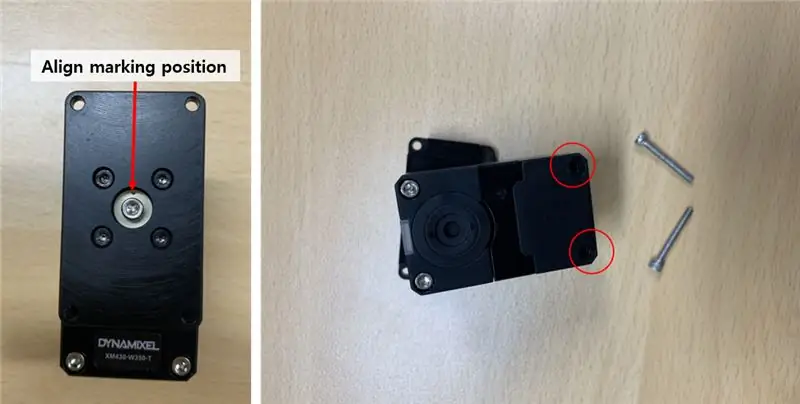
Krok 4: Nainštalujte prepojenie základne na základnú dosku pomocou 4 skrutiek (WB_M2,5X08) a matíc (NUT_M2,5), pričom dávajte pozor na zarovnanie polohy označovania rohu Dynamixel

Krok 5: Zatlačte časť základne rotácie do častí, ktoré sú zostavené v kroku 4, a pripevnite Dynamixel (ID 1) a časť základne rotácie 4 skrutkami (WB_M2,5X06)
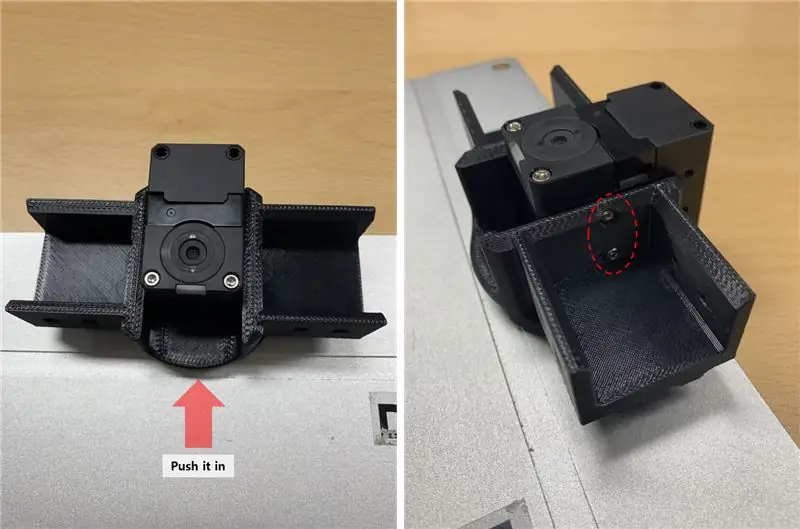
Krok 6: Nainštalujte prepojku 200 a na Dynamixel (ID 2) pomocou 4 skrutiek (WB_M2X03) a dávajte pozor na zarovnanie polohy označovania na rohu Dynamixel

Krok 7: Nainštalujte článok 50 k Dynamixelu (ID 3) pomocou 4 skrutiek (WB_M2X03) a dávajte pozor na zarovnanie polohy označovania na rohu Dynamixel
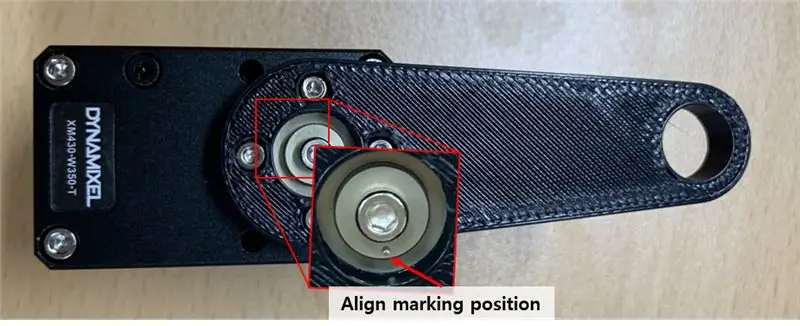
Krok 8: Nainštalujte držiak B k časti základne otáčania pomocou 4 skrutiek (WB_M2,5X06) a dvoch častí, ktoré sú namontované v kroku 6 a 7, k časti základne otáčania pomocou 8 skrutiek (WB_M2,5X04)
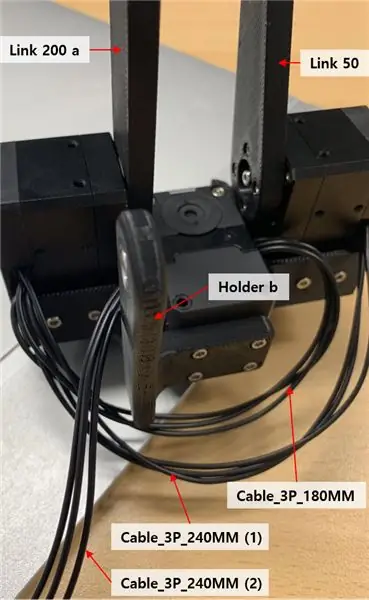
Krok 9: Dávajte pozor na zoradené poradie a pokyny k objímkam hriadeľa, zostavte os rotácie pre držiak a a článok 200 B s hriadeľom (NSFMR6-38), hriadeľovými manžetami (PSCBRJ6-9), ložiskami a rozperami (MSRB6 -1,0)
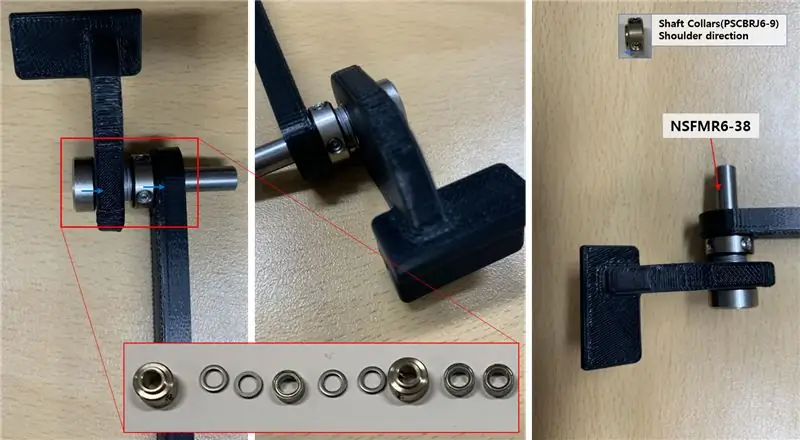
Akonáhle sú objímky hriadeľa na svojom mieste, dotiahnite ich skrutky.
Krok 10: Dokončite os otáčania zostavenú v kroku 9 s držiakom B a časťami ďalších osí (hriadeľový golier (PSCBRJ6-9), ložisko a medzikusy (MSRB6-1.0)) a namontujte držiak a na Dynamixel (ID 1) dvoma skrutkami (WB_M2,5X20)
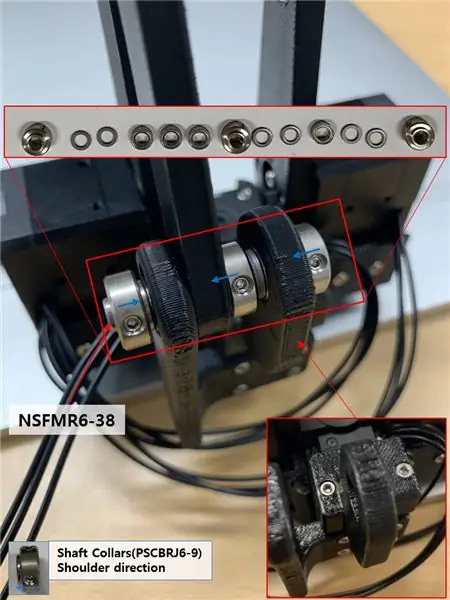
Akonáhle sú objímky hriadeľa na svojom mieste, dotiahnite ich skrutky.
Krok 11: Zostavte ďalšiu rotačnú os s článkami Link 50, New Link 200 B a osami (hriadeľ (NSFMR6-24), hriadeľové objímky (PSCBRJ6-9), ložiská a dištančné prvky (MSRB6-1.0)) Pri platení Pozor zoradený Poradie a pokyny pre obojkové hriadele

Krok 12: Zostavte os otáčania s článkom 200 B nainštalovaným v kroku 10 a časťami trojuholníka a osí (hriadeľ (NSFMR6-24), hriadeľové objímky (PSCBRJ6-9), ložiská a rozpery (MSRB6-1.0))

Krok 13: Zostavte Link 250 s Link 200 pre 250 a Link 50 pre 250 pomocou štyroch skrutiek (WB_M2X06) a matíc (NUT_M2)

Krok 14: Zostavte os otáčania s článkom 200 B nainštalovaným v kroku 11 a s článkami článku 250 a osi, pričom dávajte pozor na zoradené poradie a pokyny pre upínacie manžety
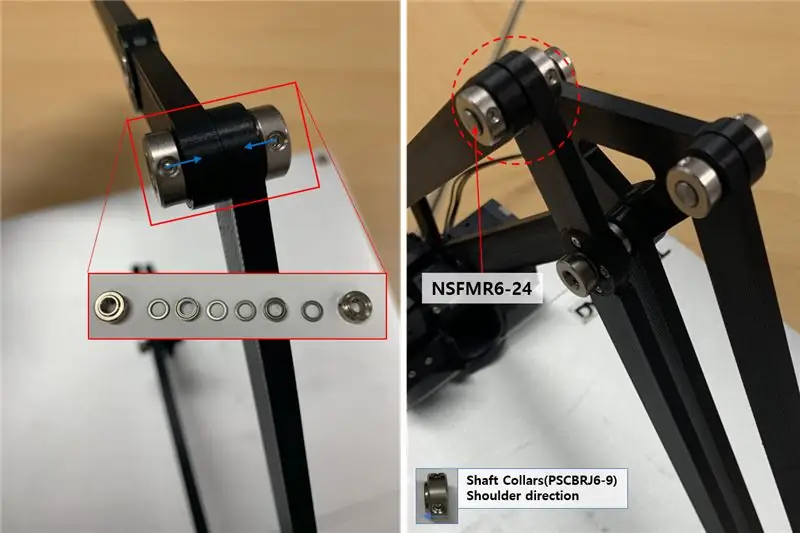
Krok 15: Zostavte os otáčania s článkom 250, novým článkom 200 B, trojuholníkovým článkom, článkom 200 a a osami, pričom dávajte pozor na smer zoradeného poradia a krúžky hriadeľa
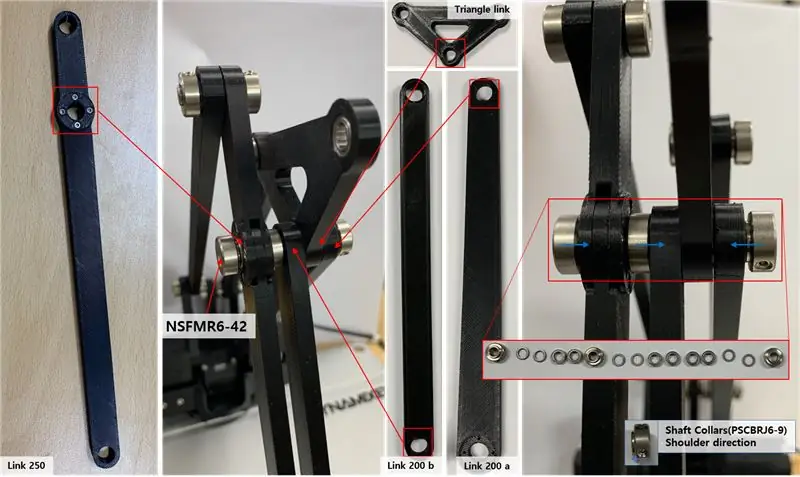
Krok 16: Namontujte článok 200 B na trojuholníkový článok Zostavte ďalšiu os rotácie s trojuholníkovým článkom a novým článkom 200 B

Krok 17: Nainštalujte prepojenie nástroja zmontovaním osi otáčania s prepojením 200 B nainštalovaným v kroku 16 a prepojením s nástrojom a zostavte ďalšiu os otáčania pomocou spojenia 250, Link 200 B nainštalovaného v kroku 15 a prepojenia nástroja
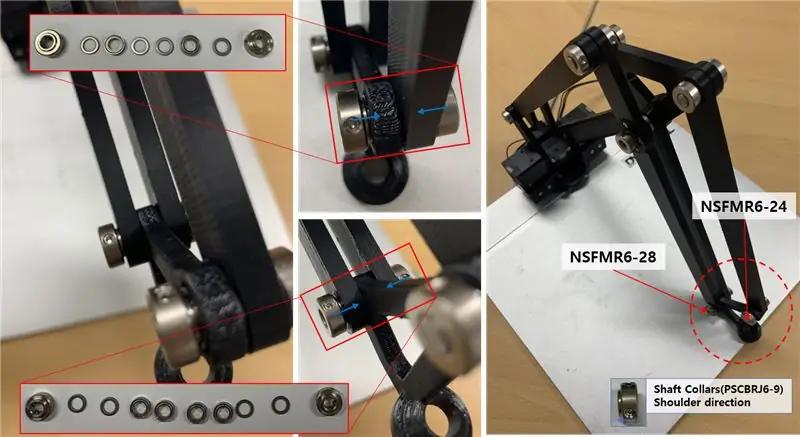
Krok 18: Pripojte kábel (Cable_3P_240MM) k OpenManipulator Link, napájací (SMPS 12V5A) a USB kábel k OpenCR a pripojte USB kábel k počítaču
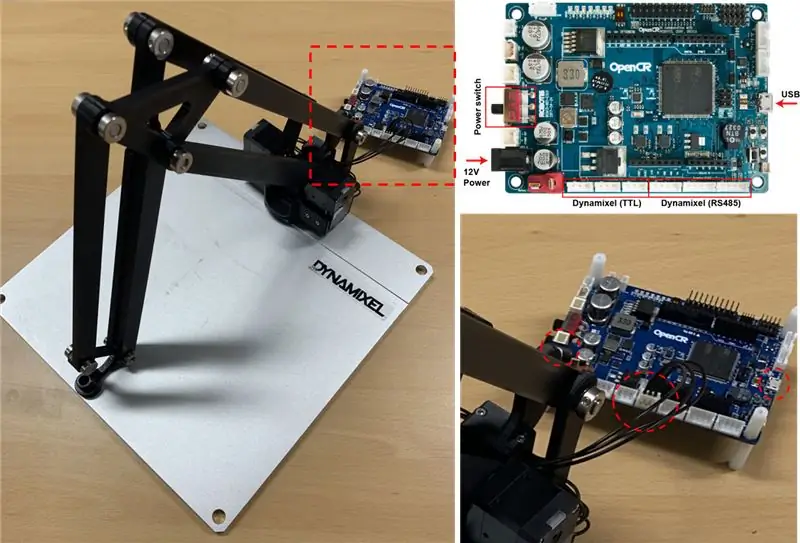
Krok 19: Nastavte vákuový uchopovač
Postupujte podľa nastavenia vákuového chápadla pomocou stránky sprievodcu OpenCR.
Krok 20: Nastavte softvér OpenManipulator Link na OpenCR a spustite ho
nahrajte zdrojový kód do OpenCR a spustite ho, pozrite sa na stránku elektronickej príručky k Robotis OpenManipulator.
Odporúča:
Ako: Inštalácia Raspberry PI 4 bezhlavého (VNC) s obrazovým procesorom Rpi a obrázkami: 7 krokov (s obrázkami)

Ako na to: Inštalácia Raspberry PI 4 bez hlavy (VNC) s obrázkom Rpi a obrázkami: Plánujem použiť tento nástroj Rapsberry PI v mnohých zábavných projektoch späť na mojom blogu. Neváhajte sa na to pozrieť. Chcel som sa vrátiť k používaniu svojho Raspberry PI, ale na novom mieste som nemal klávesnicu ani myš. Chvíľu to bolo, odkedy som nastavil Raspberry
Odkaz na Steam na vašom Raspberry Pi: 4 kroky

Steam Link na vašom Raspberry Pi: Steam Link je riešením na rozšírenie vašej knižnice hier Steam do akejkoľvek miestnosti domu prostredníctvom vašej domácej siete. Svoj Raspberry Pi môžete zmeniť na Steam Link
Čo keď váš odkaz zlyhá?: 5 krokov

Čo keď sa váš odkaz pokazí?: V tomto videu vytvoríme snímač pádu odkazu s ESP32 a SIM800. To znamená, že v rámci tohto projektu môžeme overiť pripojenie na internet a v prípade zlyhania pripojenia zavolať na telefónne číslo, aby ste upozornili, že sieť
Celosvetový odkaz na mikrokontrolér za menej ako 20 dolárov: 15 krokov

Celosvetový odkaz na mikrokontrolér za menej ako 20 dolárov: Ovládajte svoj domáci termostat z práce. Prepnite vypínač na ľubovoľnom mieste na svete. Tento návod ukazuje, ako prepojiť dva alebo viac mikrokontrolérov v hodnote 4 doláre pomocou chrbtovej kosti internetu a jednoduchého kódu VB.Net. Tento buil
Vybudujte 500 metrový rádiový dátový odkaz za menej ako 40 dolárov: 7 krokov

Vybudujte 500 metrový rádiový dátový odkaz za menej ako 40 dolárov .: Máte vodnú nádrž, ktorú chcete merať, alebo priehradu alebo bránu? Chcete zistiť, ako auto klesá po ceste, ale nechcete prevliekať drôty záhradou? Tento návod ukazuje, ako odosielať údaje na 500 metrov so 100% spoľahlivosťou pomocou mikrokontroléra picaxe
